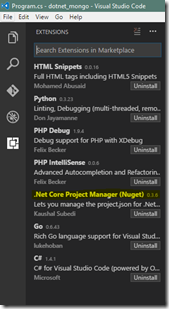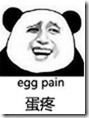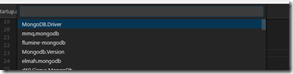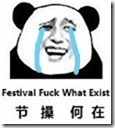好久沒有寫過Blog, 每天看著開源的Java社區流口水, 心裡滿不是滋味. 終於等到了今年六月份 dotnet core 的正式發佈, 看著dotnet 社區也一步一步走向繁榮, 一片蒸蒸日上的大好景象. 不在綁定Windows, 相信眾位dotneter的春天就要來了 廢話不多說, 早就對dot ...
好久沒有寫過Blog, 每天看著開源的Java社區流口水, 心裡滿不是滋味. 終於等到了今年六月份 dotnet core 的正式發佈,
看著dotnet 社區也一步一步走向繁榮, 一片蒸蒸日上的大好景象. 不在綁定Windows, 相信眾位dotneter的春天就要來了
廢話不多說, 早就對dotnet core 躍躍欲試, 手頭一個新項目也正計劃使用dotnet core來開發. 正好自己做做調研, 就與大家分享一點使用MongoDB的經驗.
首先, 安裝VS Code, 並安裝C#插件, 官網地址, 我把鏈接放這兒https://code.visualstudio.com/, 如果不會安裝配置的話, 客官不送
除了C#語言插件, 我們還需要nuget插件.
擴展管理工具, 如圖, 我安裝的Nuget插件叫.net core project manager
安裝後會要求重啟VS code, 照做就是.
在vs code 的官網下載vs code後會有個創建dotnet core項目的指導. 如果你照做了用那個項目就ok. 如果你沒照做就按下麵的步驟創建一個項目.
1. 創建一個項目文件夾
2. 命令行中進入剛剛創建的文件加
3. 命令行輸入命令: dotnet new
緊接著我們要安裝Mongodb的驅動.
在vs code 中打開command palette, 可以用快捷鍵Shift+Ctrl+P, 在裡面輸入nuget會出現提示, 如圖
選擇 add new package 會出現一個新的輸入框, 輸入mongodb 後回車.
會出現一些選項, 如圖
選擇第一個, MongoDB.Driver 是官方的驅動. 然後會再彈出一個新的對話框選擇版本, 註意, 這個要選對, 要選2.3.0-beta1 2.3.0-beta1 2.3.0-beta1(重要的事情說三遍), 不要選擇2.3.0-rc1, 開始因為用了錯誤的版本花了好多時間.
安裝完成會提示restore一下, 照做就是.
然後安裝Mongodb, 並啟動mongo的服務.
Mongodb的官網地址:https://www.mongodb.com/, 執行一下命令:
mongod --dbpath c:\mongodata
好了, 環境我們都準備好了, 重頭戲來嘍
在代碼文件中添加如下兩個命名空間:
using MongoDB.Bson;
using MongoDB.Driver;
要進行數據操作, 先實例一個MongoClient
var client = new MongoClient("mongodb://127.0.0.1:27017");
然後創建database和collection
var database = client.GetDatabase("foo");
var collection = database.GetCollection<BsonDocument>("bar");
之後我們就可以嘗試插入一條數據, 代碼如下
var document = new BsonDocument
{
{ "name", "SqlServer" },
{ "type", "Database" },
{ "count", 5 },
{ "info", new BsonDocument
{
{ "x", 111 },
{ "y", 222 }
}}
};
collection.InsertOne(document);
插入數據後我們看一下是否成功, 可以Count一下, 看Collection中的總數
var count = collection.Count(new BsonDocument());
Console.WriteLine("Collection contains {0} document.", count);
再試試查詢
var result = collection.Find(new BsonDocument()).FirstOrDefault();
Console.WriteLine("I got the query result:");
Console.WriteLine(result);
代碼很簡單, 大家自行嘗試吧, Mongodb 官網有個.net driver的指導http://mongodb.github.io/mongo-csharp-driver/2.2/getting_started/quick_tour/